Photoshop教程:婚片处理之浪漫水岸,本PS教程通过在LAB模式下对B、A、明度通道进行调整,再到RGB模式下对RGB、蓝通道进行调整达到修饰婚片的目的,使婚纱照色彩更有层次,更鲜亮,感兴趣的朋友可以试下
【 tulaoshi.com - PS 】
原图

效果图

一、打开素材图片,转为LAB模式,把人物、狗、右上角的草丛抠出来,记得把选区存储到通道里
二、反选区,按Ctrl+j复制一层

三、分别对LAB、A通道执行应用图像命令,注意选择是图层1

四、载入图层1选区,创建曲线调整图层,分别对B、A、明度通道进行调节
五、盖印图层,进入通道面板,选择明度通道,对明度通道进行应用图像命令操作,回到图层面板,载入图层1选区,然后添加图层蒙板

六、盖印图层,执行应用图像命令操作,按ALT键添加图层蒙板,用白色画笔涂抹男女及右上角的草丛
 [next]
[next]
七、盖印图层,转为RGB模式,点不合拼,载入红色选区,分别对RGB、蓝通道进行调节,对蒙板填充黑色,用白色画笔涂抹人物皮肤及右上角的草丛
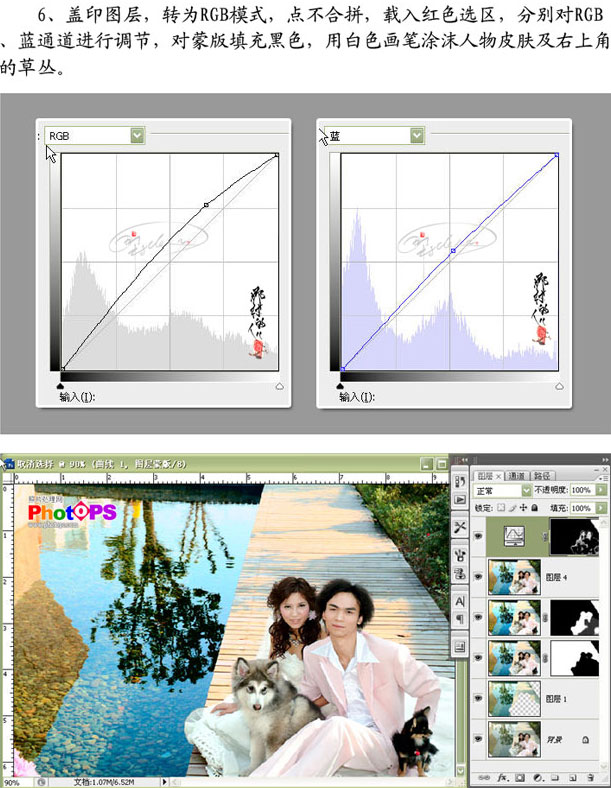
效果对比
(本文来源于图老师网站,更多请访问http://www.tulaoshi.com/ps/)
来源:http://www.tulaoshi.com/n/20160129/1511090.html
看过《Photoshop教程:婚片处理之浪漫水岸》的人还看了以下文章 更多>>